Parfois, lors de la réalisation d'un projet Adobe Photoshop, l'application peut planter sans vous avertir d'enregistrer le fichier Photoshop (PSD). Dans cette situation, vous pouvez paniquer car ce fichier PSD non enregistré est très important. De plus, certains d'entre vous peuvent supprimer accidentellement un fichier Photoshop important sur votre Mac et être bouleversé.
Ne vous inquiétez pas, nous vous guiderons à travers comment récupérer des fichiers Photoshop sur Mac, que vos fichiers PSD soient non enregistrés après un plantage, disparus, supprimés ou perdus sur Mac.
Comment récupérer des fichiers Photoshop supprimés/perdus sur Mac
Si vous ne pouvez pas utiliser les 3 méthodes ci-dessus pour récupérer vos fichiers PSD non sauvegardés sur Mac, vos fichiers PSD peuvent être supprimés ou perdus. Dans ce cas, utilisez les méthodes suivantes pour récupérer des fichiers Photoshop perdus sur Mac.
Méthode 1 : Récupérer des fichiers Photoshop supprimés/perdus sur Mac en utilisant la corbeille Mac
Pour récupérer un fichier Photoshop supprimé sur Mac, vérifiez d'abord votre corbeille Mac. Le dossier Corbeille est l'endroit où Mac stocke les fichiers supprimés pour permettre aux utilisateurs de les récupérer facilement sans aucun logiciel spécial. Voici comment procéder :
- Cliquez sur Corbeille dans le Dock de Mac pour l'ouvrir.
- Défilez les fichiers dans la Corbeille pour trouver celui dont vous avez besoin.
- Cliquez avec le bouton droit sur le fichier PSD requis si vous le trouvez.
- Un menu déroulant apparaîtra et cliquez sur "Récupérer" pour restaurer le fichier PSD à l'endroit où il était stocké auparavant.
Cependant, si vous ne trouvez pas le fichier PSD dans la Corbeille de Mac, cela signifie que le fichier a été supprimé de la corbeille. Dans ce cas, vous devez essayer les 2 options suivantes pour récupérer le fichier PSD supprimé/perdu.
Méthode 2 : Récupérer des fichiers Photoshop supprimés/perdus sur Mac en utilisant un logiciel de récupération de données
Si vous avez vidé la Corbeille de Mac, la seule option pour récupérer des fichiers Photoshop supprimés/perdus sur Mac est d'utiliser un logiciel de récupération de données. Ici, il est recommandé d'utiliser le logiciel de récupération de données iBoysoft pour Mac en raison de ses fonctionnalités puissantes et de son taux de récupération élevé.
iBoysoft Data Recovery for Mac peut récupérer des fichiers supprimés sur Mac. Tous les fichiers récemment supprimés ou définitivement supprimés, y compris les fichiers PSD, les fichiers Word et les fichiers Excel, peuvent être restaurés avec succès. En outre, il peut récupérer des fichiers supprimés à partir de disques durs portables, de SSD, de cartes SD, de clés USB, etc.
Pour récupérer des fichiers Photoshop supprimés/perdus sur Mac à l'aide du logiciel iBoysoft Data Recovery pour Mac, suivez les étapes suivantes :
1. Télécharger et installer iBoysoft Data Recovery pour Mac.
La première étape consiste à télécharger gratuitement l'installateur iBoysoft Data Recovery sur Mac fonctionnant sous Mac OS X 10.11 jusqu'à macOS 13. Double-cliquez sur le fichier d'installation dans votre dossier Téléchargements pour l'ouvrir. Faites glisser l'icône iBoysoft Data Recovery vers le dossier Applications lorsqu'on vous le demande.
2. Lancer le logiciel de récupération de fichiers PSD iBoysoft sur Mac.
Une fois l'installation terminée, localisez l'outil de récupération Mac iBoysoft à partir de Launchpad ou du Finder et lancez-le. Vous serez dirigé vers la fenêtre d'accueil de récupération de données répertoriant tous les volumes internes détectés et les disques externes (s'il en existe).
3. Sélectionner le lecteur ou le volume à scanner.

Vous devez donner à iBoysoft Data Recovery l'autorisation Accès complet au disque avec votre mot de passe d'administrateur car vous devez récupérer des fichiers PSD supprimés à partir du disque dur interne de votre Mac.
4. Cliquez sur Rechercher des données perdues pour commencer à rechercher des fichiers PSD supprimés.
La numérisation commencera immédiatement pour aider à trouver rapidement les fichiers récemment supprimés et les afficher avec les noms complets des fichiers, les extensions de fichier, les types de fichier et la date de création.
5. Prévisualisez les fichiers PSD supprimés.

De tous les fichiers trouvés par iBoysoft, utilisez sa fonction de filtre pour ne montrer que les fichiers PSD. Sélectionnez un fichier PSD et cliquez sur le bouton Prévisualisation pour voir s'il s'agit de celui que vous devez récupérer.
6. Récupérez les fichiers PSD supprimés sur Mac.
Une fois que vous avez identifié les fichiers PSD supprimés que vous souhaitez récupérer, cliquez sur la case en face des fichiers pour les sélectionner. Ensuite, cliquez sur le bouton Récupérer pour restaurer les fichiers supprimés dans un nouvel emplacement.
Méthode 3 : Récupérer des fichiers Photoshop supprimés/perdus sur Mac à l'aide de Time Machine
Si vous avez déjà sauvegardé votre Mac avec Time Machine, vous pouvez récupérer de manière fiable tous les fichiers PSD supprimés en suivant ces étapes sans installer de logiciel supplémentaire :
- Connectez votre disque de sauvegarde Time Machine à votre Mac.
- Accédez au dossier où le fichier Photoshop était stocké.
- Cliquez sur l'icône Time Machine dans la barre de menu et choisissez Entrer dans la machine à remonter le temps.
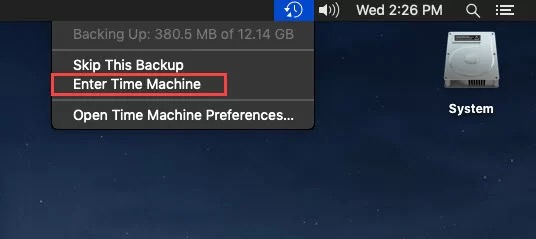
- Utilisez la timeline ou les flèches haut/bas sur la droite de l'écran pour choisir une version de sauvegarde contenant le fichier que vous souhaitez récupérer.
- Sélectionnez le fichier et cliquez sur Restaurer.
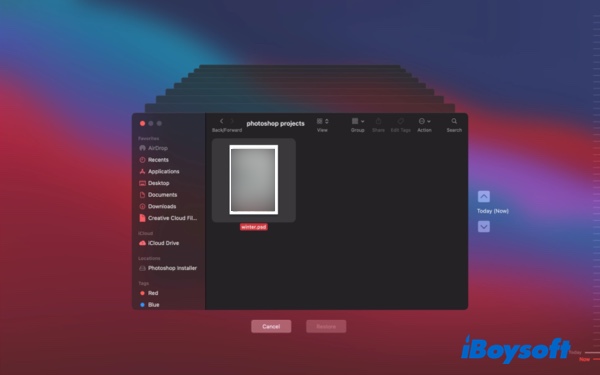
Cependant, si vous n'avez pas de sauvegarde Time Machine à portée de main, vous ne pourrez pas utiliser cette méthode pour récupérer des fichiers PSD supprimés sur Mac. La seule et meilleure option pour récupérer des fichiers PSD sur Mac est d'utiliser la méthode 2 - avec l'aide de iBoysoft Data Recovery pour Mac.
Si ce post vous aide beaucoup, partagez-le sur vos réseaux sociaux pour aider plus de personnes.
FAQ sur la récupération de fichiers Photoshop sur Mac
- QOù sont stockés les fichiers de sauvegarde automatique de Photoshop sur Mac ?
-
A
L'emplacement de la sauvegarde automatique de Photoshop sur Mac : Bibliothèque > Application Support > Adobe > Adobe Photoshop XXXX (XXXX correspond à l'année de Photoshop que vous utilisez) > Dossier AutoRecover.
- QPuis-je récupérer un fichier Photoshop non sauvegardé ?
-
A
Vous trouverez le dernier fichier utilisé dans le dossier AutoRecover au format .psb, que vous pouvez ouvrir pour accéder à ce fichier non sauvegardé en particulier.
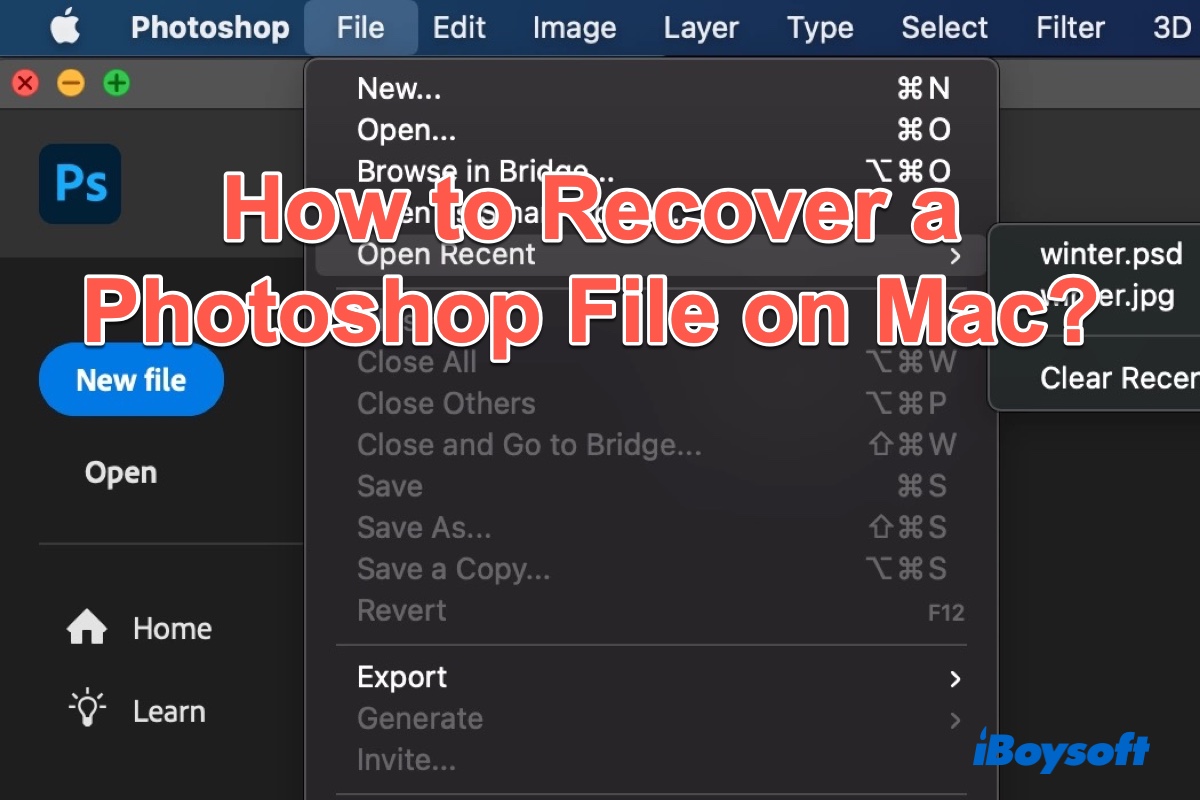
Comment récupérer des fichiers Photoshop non enregistrés sur Mac
Même si Adobe Photoshop a une longue histoire de développement et offre toujours de bonnes performances, il peut parfois planter, ce qui vous empêche d'enregistrer le fichier Photoshop sur lequel vous travaillez. Normalement, Adobe Photoshop plante pour les raisons suivantes :
Quelles que soient les raisons qui ont causé le plantage d'Adobe Photoshop et la non-sauvegarde de votre fichier PSD, vous avez toujours une chance de le récupérer avec les méthodes ci-dessous.
Veuillez partager cet article utile avec plus de personnes, merci !
Méthode 1 : Comment récupérer des fichiers Photoshop non enregistrés à l'aide du dossier AutoSave
Avez-vous déjà activé la fonctionnalité AutoSave dans votre application Photoshop? Cette fonction crée un dossier spécial pour enregistrer les informations de récupération. Pour vérifier si cette fonction est activée sur votre Mac, lancez l'application Photoshop et allez dans Photoshop > Préférences > Gestion des fichiers. Si vous voyez une coche près de l'option Enregistrer automatiquement les informations de récupération tous les, la fonction est activée.
Maintenant, suivez les étapes suivantes pour récupérer des fichiers PSD non enregistrés sur Mac en utilisant le dossier AutoSave:
Méthode 2: Comment récupérer des fichiers PSD non enregistrés en utilisant des fichiers temporaires?
En plus du dossier AutoSave d'Adobe Photoshop, il existe un autre endroit sur Mac qui peut contenir votre fichier PSD non enregistré, qui est le dossier de fichiers temporaires macOS. Le dossier TMP folder/Temporary Files sur Mac stocke généralement des fichiers temporaires créés par macOS et les applications pour stocker des données pendant qu'un processus ou une installation est en cours.
Cela signifie que les fichiers temporaires sont automatiquement supprimés lorsqu'une application est fermée ou que votre Mac est redémarré. Ainsi, cette astuce pour récupérer des fichiers PSD non enregistrés peut ne pas fonctionner. Mais il suffit d'une minute pour essayer, essayez simplement pour voir ce qui se passe.
Méthode 3: Comment récupérer un fichier PSD non enregistré sur mac en utilisant les fichiers récents ouverts
Adobe Photoshop possède un onglet spécifique nommé "Ouvrir récemment utilisé" pour visualiser les fichiers que vous avez récemment ouverts dans Photoshop. En appuyant sur cet onglet, vous pouvez vérifier si le fichier PSD non sauvegardé peut être consulté car il a été ouvert récemment avant que Photoshop ne plante.
Voici comment vous pouvez ouvrir les fichiers PSD récemment fermés à l'aide de Photoshop sur votre Mac :
Si le fichier PSD requis n'y figure pas, cela signifie que Photoshop n'est pas au courant de son existence et confirme que vous ne l'avez pas sauvegardé. Si le fichier est répertorié parmi les fichiers récents, mais que vous ne pouvez pas l'ouvrir, il est possible que le fichier ait été accidentellement supprimé.
Ne vous inquiétez pas, dans la section suivante de cet article, nous expliquons comment récupérer des fichiers Photoshop supprimés/perdus sur Mac. Continuez simplement à lire.
Partagez cet article avec plus de monde pour les aider à récupérer des fichiers PSD non sauvegardés sur Mac.